Excel建立数据表格和图表,具体要求如下:(1)请将下列两种类型的股票价格随时间变化的数据建成一个数据表(存放在A1:E7的区域内),其数据表保存在sheet1工作表中。(2)对建立的数据表选择“盘高”、“盘低”、“收盘价”和“时间”数据建立“盘高-盘低-收盘图”图表,图表标题为“股票价格走势图”,并将其嵌入到工作表的A10:F20区域中。将工作表sheet1更名为“股票价格走势表”。
题目
Excel建立数据表格和图表,具体要求如下:
(1)请将下列两种类型的股票价格随时间变化的数据建成一个数据表(存放在A1:E7的区域内),其数据表保存在sheet1工作表中。

(2)对建立的数据表选择“盘高”、“盘低”、“收盘价”和“时间”数据建立“盘高-盘低-收盘图”图表,图表标题为“股票价格走势图”,并将其嵌入到工作表的A10:F20区域中。将工作表sheet1更名为“股票价格走势表”。
相似考题
更多“ Excel建立数据表格和图表,具体要求如下:(1)请将下列两种类型的股票价格随时间变化的数据建成一个数据表(存放在A1:E7的区域内),其数据表保存在sheet1工作表中。(2)对建立的数据表选择“盘高”、“盘低”相关问题
-
第1题:
按下列要求用Excel建立数据表格和图表,具体要求如下:
请将下列两种类型的股票价格随时间变化的数据建成一个数据表(存放在A1:E7的区域内),其数据表保存在sheet1工作表中。

(2)对建立的数据表选择“盘高”、“盘低”、“收盘价”和“时间”数据建立“盘高-盘低-收盘图”图表,图表标题为“股票价格走势图”,并将其嵌入到工作表的A10:F20区域中。将工作表sheet1更名为“股票价格走势表”。
正确答案:①在考生文件夹下新建EX11.XLS工作簿文件。 ②打开新建文档输入表格内容。 ③选中图表的B1:E7单元格单击“常用”工具栏中的“图表向导”按钮弹出“图表向导-4步骤之1-图表类型”对话框在“标准类型”选项卡下“图表类型”选中“股价图”“子图表类型”选中“盘高-盘低-收盘图”单击“下一步”按钮弹出“图表向导-4步骤之 2-图表源数据”对话框保持默认设置并单击“下一步”按钮弹出“图表向导-4步骤之3-图表选项”对话框在“标题”选项卡下“图表标题”输入“股票价格走势图”单击“下一步”按钮弹出“图表向导-4步骤之4-图表位置”对话框选择“作为其中的对象插入”单击“完成”按钮即可在工作表中插入图表利用鼠标光标调整图表大小到A10:F20单元格区域内。 ④双击工作表“sheet1”文件名输入新的工作表名“股票价格走势表”。 ⑤设置完成后单击“常用”工具栏中的“保存”按钮
①在考生文件夹下新建EX11.XLS工作簿文件。 ②打开新建文档,输入表格内容。 ③选中图表的B1:E7单元格,单击“常用”工具栏中的“图表向导”按钮,弹出“图表向导-4步骤之1-图表类型”对话框,在“标准类型”选项卡下,“图表类型”选中“股价图”,“子图表类型”选中“盘高-盘低-收盘图”,单击“下一步”按钮,弹出“图表向导-4步骤之 2-图表源数据”对话框,保持默认设置,并单击“下一步”按钮,弹出“图表向导-4步骤之3-图表选项”对话框,在“标题”选项卡下,“图表标题”输入“股票价格走势图”,单击“下一步”按钮,弹出“图表向导-4步骤之4-图表位置”对话框,选择“作为其中的对象插入”,单击“完成”按钮,即可在工作表中插入图表,利用鼠标光标调整图表大小到A10:F20单元格区域内。 ④双击工作表“sheet1”文件名,输入新的工作表名“股票价格走势表”。 ⑤设置完成后,单击“常用”工具栏中的“保存”按钮 -
第2题:
按下列要求用Excel建立数据表格和图表,具体要求如下:
(1)请将下列数据建成一个数据表(存放在A1:D5的区域内),并求出“上升案例数”(保留小数点后面两位),其计算公式是:上升案例数=去年案例数×上升比率,其数据表保存在sheet1工作表中。

(2)对建立的数据表选择“地区”、“上升案例数”两列数据建立分离型圆环图,图表标题为“地区案例上升情况图”,并将其嵌入到工作表的A8:D16区域中。将工作表sheet1更名为“案例调查表”。
正确答案:①在考生文件夹下新建EX09.XLS工作簿文件。 ②打开新建文档输入表格内容。 ③选中D2单元格在编辑栏中输入“=B2*C2”单击编辑栏的“输入”按钮;然后单击D2单元格将鼠标指针指向该单元格右下角的填充柄使其形状由空心的十字型变为黑色的十字型按住鼠标左键拖动单元格填充柄到D5单元格。 ④选中图表的A2:A5单元格按住Ctrl>键再选中D2:D5单元格单击“常用”工具栏中的“图表向导”按钮弹出“图表向导-4步骤之1-图表类型”对话框在“标准类型”选项卡下“图表类型”选中“圆环图”“子图标类型”选中“分离型圆环图”单击“下一步”按钮弹出“图表向导-4步骤之2-图表数据源”对话框保持默认设置并单击“下一步”按钮弹出“图表向导-4步骤之3-图表选项”对话框在“标题”选项卡下“图标标题”输入“地区案例上升情况图”单击“下一步”按钮弹出“图表向导-4步骤之4-图表位置”对话框选择“作为其中的对象插入”单击“完成”按钮即可在工作表中插入图表利用鼠标光标调整图表大小到A8:D16单元格区域内。 ⑤双击工作表“sheet1”文件名输入新的工作表名“案例调查表”。 ⑥设置完成后单击“常用”工具栏中的“保存”按钮。
①在考生文件夹下新建EX09.XLS工作簿文件。 ②打开新建文档,输入表格内容。 ③选中D2单元格,在编辑栏中输入“=B2*C2”,单击编辑栏的“输入”按钮;然后单击D2单元格,将鼠标指针指向该单元格右下角的填充柄,使其形状由空心的十字型变为黑色的十字型,按住鼠标左键,拖动单元格填充柄到D5单元格。 ④选中图表的A2:A5单元格,按住Ctrl>键,再选中D2:D5单元格,单击“常用”工具栏中的“图表向导”按钮,弹出“图表向导-4步骤之1-图表类型”对话框,在“标准类型”选项卡下“图表类型”选中“圆环图”,“子图标类型”选中“分离型圆环图”,单击“下一步”按钮,弹出“图表向导-4步骤之2-图表数据源”对话框,保持默认设置,并单击“下一步”按钮,弹出“图表向导-4步骤之3-图表选项”对话框,在“标题”选项卡下,“图标标题”输入“地区案例上升情况图”,单击“下一步”按钮,弹出“图表向导-4步骤之4-图表位置”对话框,选择“作为其中的对象插入”,单击“完成”按钮,即可在工作表中插入图表,利用鼠标光标调整图表大小到A8:D16单元格区域内。 ⑤双击工作表“sheet1”文件名,输入新的工作表名“案例调查表”。 ⑥设置完成后,单击“常用”工具栏中的“保存”按钮。 -
第3题:
将下列两种类型的股票价格随时间变化的数据(内容如下)建成一个数据表(存放在 A1:E7的区域内),其数据表保存在Sheet1工作表中(小数位数为1)。以文件名EX09.XLS保存文档。
股票种类 时间 盘高 盘低 收盘价
A 10:30 214.2 213.2 213.5
A 12:20 115.2 210.3 212.1
A 14:30 156.5 152.2 152.3
B 12:20 126.5 126.2 126.5
B 14:30 282.0 281.0 281.5
B 16:40 175.5 175.0 175.0
2.对建立的数据表选择“盘高”、“盘低”、“收盘价”、“时间”数据,建立盘高—盘低—收盘图,图表标题为“股票价格走势图”,并将其嵌入到工作表的A9:F19区域中。
3.将工作表Sheet1更名为“股票价格走势表”。
正确答案:1.本题的操作步骤如下。 ①将数据录入到A1:E7区域中。 ②选定C2:E7单元格区域执行“格式”→“单元格”命令在“数字”选项卡的“分类”列表框中选择“数值”并将“小数位数”设置为“1”单击“确定”按钮结果如下图所示。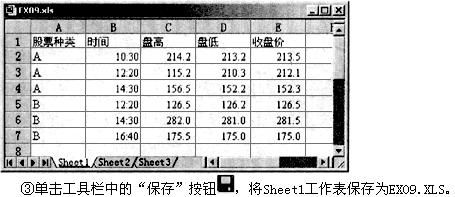 2.本题的操作步骤如下。
①选定A1:E7单元格区域选择“插入”→“图表”→“股价图”→“盘高—盘低—收盘图”→“下一步”→“系列产生在”→“列”→“下一步”在“图表标题”文本框中输入“股票价格走势图”单击“完成”按钮。
②调整图表大小并将其移动到A9:F19单元格区域中结果如下图所示。
2.本题的操作步骤如下。
①选定A1:E7单元格区域选择“插入”→“图表”→“股价图”→“盘高—盘低—收盘图”→“下一步”→“系列产生在”→“列”→“下一步”在“图表标题”文本框中输入“股票价格走势图”单击“完成”按钮。
②调整图表大小并将其移动到A9:F19单元格区域中结果如下图所示。
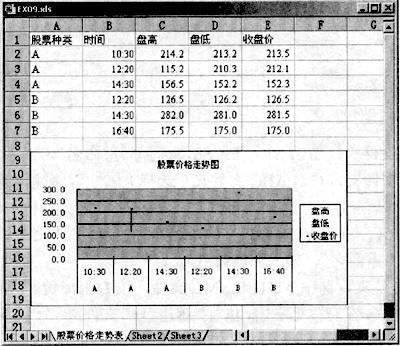 3.双击Sheet1标签输入“股票价格走势表”结果如下图所示。按Ctrl + S键以原名保存工作表。
3.双击Sheet1标签输入“股票价格走势表”结果如下图所示。按Ctrl + S键以原名保存工作表。
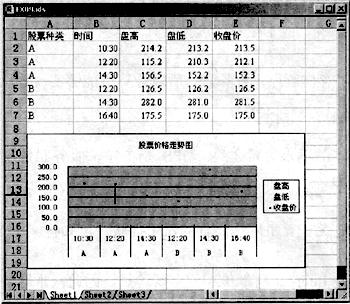
1.本题的操作步骤如下。 ①将数据录入到A1:E7区域中。 ②选定C2:E7单元格区域,执行“格式”→“单元格”命令,在“数字”选项卡的“分类”列表框中选择“数值”,并将“小数位数”设置为“1”,单击“确定”按钮,结果如下图所示。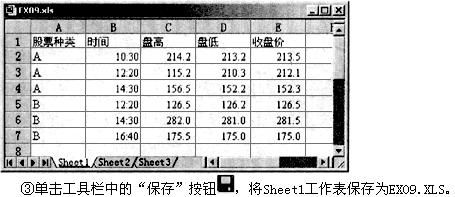 2.本题的操作步骤如下。
①选定A1:E7单元格区域,选择“插入”→“图表”→“股价图”→“盘高—盘低—收盘图”→“下一步”→“系列产生在”→“列”→“下一步”,在“图表标题”文本框中输入“股票价格走势图”,单击“完成”按钮。
②调整图表大小,并将其移动到A9:F19单元格区域中,结果如下图所示。
2.本题的操作步骤如下。
①选定A1:E7单元格区域,选择“插入”→“图表”→“股价图”→“盘高—盘低—收盘图”→“下一步”→“系列产生在”→“列”→“下一步”,在“图表标题”文本框中输入“股票价格走势图”,单击“完成”按钮。
②调整图表大小,并将其移动到A9:F19单元格区域中,结果如下图所示。
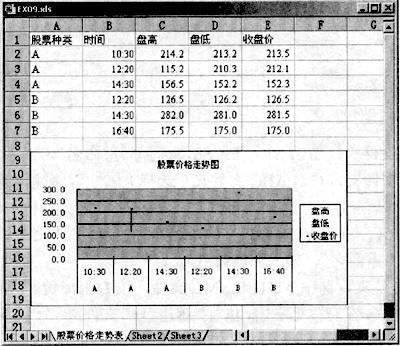 3.双击Sheet1标签,输入“股票价格走势表”,结果如下图所示。按Ctrl + S键,以原名保存工作表。
3.双击Sheet1标签,输入“股票价格走势表”,结果如下图所示。按Ctrl + S键,以原名保存工作表。
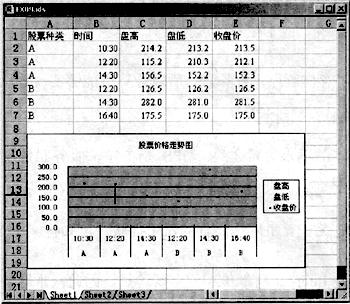
-
第4题:
按下列要求用Excel建立数据表格和图表,具体要求如下:
请将下列3个地区的粮食产量的数据建成一个数据表(存放在A1:C4的区域内),其数据表保存在sheet1工作表中。
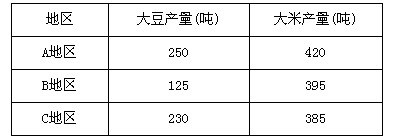
(2)对建立的数据表选择“大豆产量(吨)”、“大米产量(吨)”数据建立簇状柱形图,图表标题为“粮食产量图”,并将其嵌入到工作表的A7:D15区域中。
正确答案:①在考生文件夹下新建EX08.XLS工作簿文件。 ②打开新建文档输入表格内容。 ③选中图表的B1:C4单元格单击“常用”工具栏中的“图表向导”按钮弹出“图表向导-4步骤之1-图表类型”对话框在“标准类型”选项卡下“图表类型”选中“柱形图”“子图标类型”选中“簇状柱形图”单击“下一步”按钮弹出“图表向导-4步骤之2-图表数据源”对话框保持默认设置并单击“下一步”按钮弹出“图表向导-4步骤之3-图表选项”对话框在“标题”选项卡下“图标标题”输入“粮食产量图”单击“下一步”按钮弹出“图表向导-4步骤之4-图表位置”对话框选择“作为其中的对象插入”单击“完成”按钮即可在工作表中插入图表利用鼠标光标调整图表大小到A7:D15单元格区域内。 ④设置完成后单击“常用”工具栏中的“保存”按钮。
①在考生文件夹下新建EX08.XLS工作簿文件。 ②打开新建文档,输入表格内容。 ③选中图表的B1:C4单元格,单击“常用”工具栏中的“图表向导”按钮,弹出“图表向导-4步骤之1-图表类型”对话框,在“标准类型”选项卡下,“图表类型”选中“柱形图”,“子图标类型”选中“簇状柱形图”,单击“下一步”按钮,弹出“图表向导-4步骤之2-图表数据源”对话框,保持默认设置,并单击“下一步”按钮,弹出“图表向导-4步骤之3-图表选项”对话框,在“标题”选项卡下,“图标标题”输入“粮食产量图”,单击“下一步”按钮,弹出“图表向导-4步骤之4-图表位置”对话框,选择“作为其中的对象插入”,单击“完成”按钮,即可在工作表中插入图表,利用鼠标光标调整图表大小到A7:D15单元格区域内。 ④设置完成后,单击“常用”工具栏中的“保存”按钮。 -
第5题:
用Excel按下列要求建立数据表格和图表,具体要求如下:
(1)在指定的文件夹下新建EX11.XLS工作簿文件,将下列两种类型的股票价格随时间变化的数据建成一个数据表(存放在“A1:E7”的区域内),保存在Sheet1工作表中。
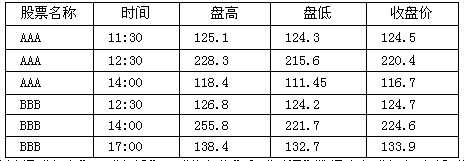
(2)对建立的数据表选择“盘高”、“盘低”、“收盘价”和“时间”数据建立“盘高-盘低-收盘图”图表,图表标题为“股票价格走势图”,并将其嵌入到工作表的“A10:F20”区域中。将工作表 Sheet1更名为“股票价格走势表”。
正确答案:①在考生文件夹下新建EX11.XLS工作簿文件。 ②打开新建工作簿文件在Sheet1工作表中输入表格内容。 ③选择图表的“B1:E7”单元格单击“常用”工具栏中的(图表向导)按钮弹出“图表向导-4步骤之1-图表类型”对话框。在“标准类型”选项卡中“图表类型”选择“股价图”“子图表类型”选择“盘高-盘低-收盘图”单击“下一步”按钮弹出“图表向导 -4步骤之2-图表源数据”对话框。接受默认设置单击“下一步”按钮弹出“图表向导-4步骤之3-图表选项”对话框。在“标题”选项卡中“图表标题”输入“股票价格走势图”单击“下一步”按钮弹出“图表向导-4步骤之4-图表位置”对话框。点选“作为其中的对象插入”单选钮单击“完成”按钮即可在工作表中插入图表。利用鼠标光标调整图表大小到“A10:F20”单元格区域内。 ④双击工作表Sheet1文件名输入新的工作表名“股票价格走势表”。 ⑤设置完成后单击工具栏中的(保存)按钮。
①在考生文件夹下新建EX11.XLS工作簿文件。 ②打开新建工作簿文件,在Sheet1工作表中输入表格内容。 ③选择图表的“B1:E7”单元格,单击“常用”工具栏中的(图表向导)按钮,弹出“图表向导-4步骤之1-图表类型”对话框。在“标准类型”选项卡中,“图表类型”选择“股价图”,“子图表类型”选择“盘高-盘低-收盘图”,单击“下一步”按钮,弹出“图表向导 -4步骤之2-图表源数据”对话框。接受默认设置,单击“下一步”按钮,弹出“图表向导-4步骤之3-图表选项”对话框。在“标题”选项卡中,“图表标题”输入“股票价格走势图”,单击“下一步”按钮,弹出“图表向导-4步骤之4-图表位置”对话框。点选“作为其中的对象插入”单选钮,单击“完成”按钮,即可在工作表中插入图表。利用鼠标光标调整图表大小到“A10:F20”单元格区域内。 ④双击工作表Sheet1文件名,输入新的工作表名“股票价格走势表”。 ⑤设置完成后,单击工具栏中的(保存)按钮。
